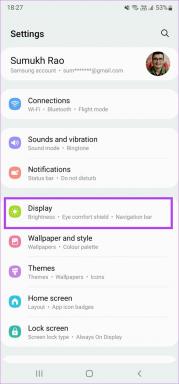Vista 및 Windows 7에서 시계를 추가하는 방법
잡집 / / February 08, 2022
노트북으로 전 세계를 여행하는 경우 시계 설정에서 시간대 변경 정확한 시간을 반영하기 위해 반드시 하고 싶은 일 중 하나입니다.
그러나 시스템 시계에 둘 이상의 시계를 표시하는 옵션이 있으면 더 좋지 않을까요? Windows Vista 이상 버전의 시스템 시계에서는 최대 2개의 시계를 추가할 수 있습니다.
즉, 데스크탑의 오른쪽 하단 모서리에 있는 시간을 마우스로 가리키면 다른 시간대를 빠르게 비교할 수 있습니다. 이 문서에서는 이러한 추가 시계를 추가하는 단계별 가이드를 제공합니다.
다음은 관련된 단계입니다.
오른쪽 하단의 Windows 도구 모음에 있는 현재 시간 표시 아이콘을 클릭하고 날짜 및 시간 설정 변경 클릭.
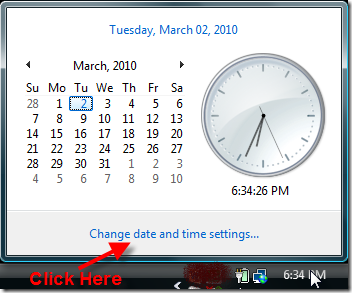
로 이동 추가 시계 탭.
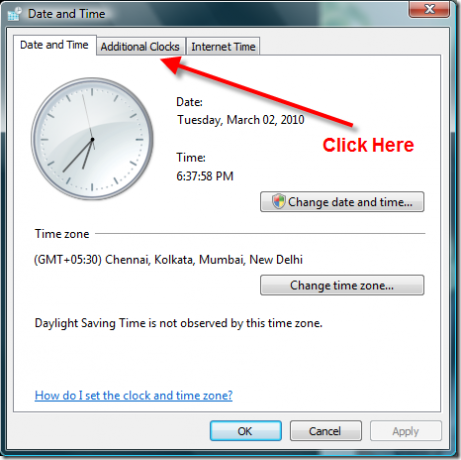
"이 시계 표시" 옆의 확인란을 선택하여 하나 또는 두 개의 추가 시계를 선택할 수 있습니다. 또한 드롭다운 메뉴에서 필요한 시간대를 선택합니다. 아래 주어진 스크린샷에서 저는 미국의 런던과 동부 해안의 시간대를 선택했습니다(EST의 경우 GMT 및 GMT-05:00). 딸깍 하는 소리 확인 단추.
표시 이름을 입력합니다. 아무 이름이나 입력할 수 있지만 혼동을 피하기 위해 국가 또는 도시 이름을 입력하는 것이 좋습니다.
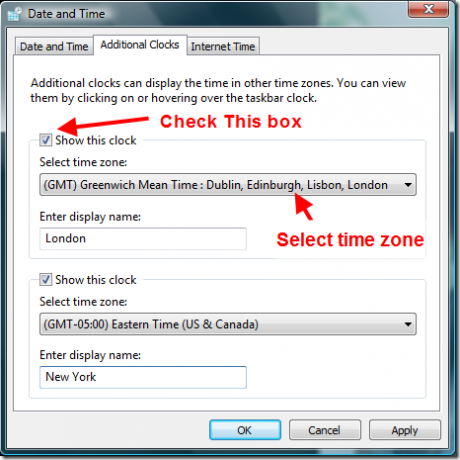
그게 다야 이제 현재 시간 표시 아이콘 위로 마우스를 가져가면 두 곳(이 경우 런던과 뉴욕)에도 현재 시간이 표시됩니다.
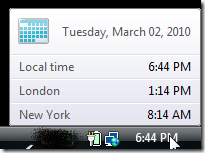
도구 모음에서 시간 아이콘을 클릭하면 서로 다른 구역의 시간을 표시하는 세 개의 시계를 모두 볼 수 있습니다.
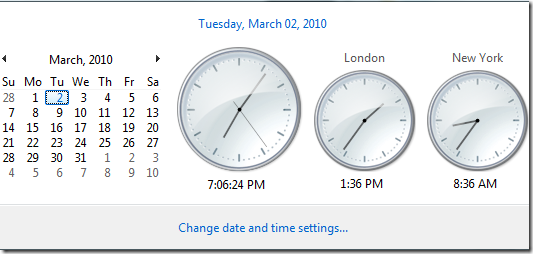
이것이 Windows Vista 및 Windows 7에서 다중 시계를 활성화하는 방법입니다.
Windows에서 시스템 시계를 사용하는 방법에 대한 팁이나 트릭이 있습니까? 이 튜토리얼이 마음에 드셨나요? 의견에 알려주십시오.
2022년 2월 5일 최종 업데이트
위의 기사에는 Guiding Tech를 지원하는 제휴사 링크가 포함될 수 있습니다. 그러나 편집 무결성에는 영향을 미치지 않습니다. 내용은 편향되지 않고 정통합니다.